NFS 언바운드 PC에서 시작 시 실행되지 않거나 충돌함
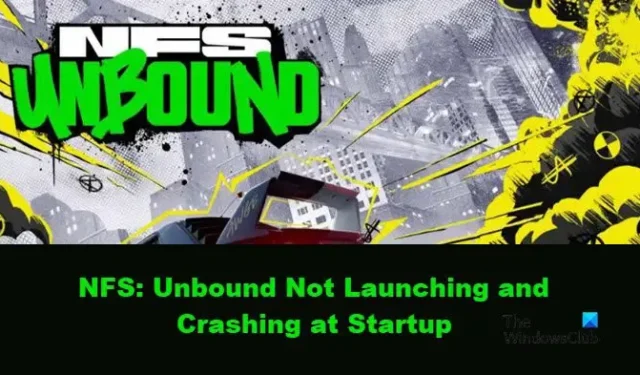
Need for Speed Unbound가 실행되지 않거나 수많은 사용자의 시작 시 충돌이 발생합니다. 많은 게이머가 게임의 지속적인 충돌을 보고했습니다. 따라서 Need for Speed Unbound를 플레이할 수 없는 게이머라면 기사를 통해 해결책을 찾으십시오.
Need for Speed Unbound가 PC에서 계속 충돌하는 이유는 무엇입니까?
종종 그래픽 드라이버가 오래되었거나 컴퓨터가 게임에 필요한 시스템 요구 사항을 충족하지 못하는 경우 게임이 시스템에서 충돌합니다. 이 외에도 방화벽 및 바이러스 백신, 손상된 셰이더 캐시 및 게임 파일과 같은 다른 요인으로 인해 문제가 발생할 수 있습니다.
NFS 수정: 시작 시 언바운드 시작 및 충돌 없음
Need for Speed: Unbound가 Widows PC에서 시작 시 실행되지 않거나 충돌하는 경우 아래 언급된 해결 방법을 실행하십시오.
- 게임 파일의 무결성 확인
- DX12 파일 삭제
- 방화벽 및 바이러스 백신을 통해 게임 허용
- 그래픽 드라이버 업데이트
- 오버레이 비활성화
- 전용 그래픽 카드에서 게임 실행
- 클린 부팅 수행
시작하자.
1] 게임 파일의 무결성 확인
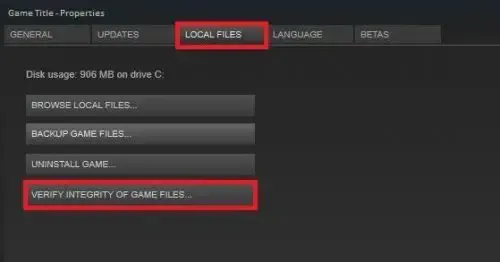
갑작스러운 충돌이나 정전으로 인해 게임 파일이 손상되거나 누락되어 나중에 게이머에게 어려움을 줄 수 있습니다. Steam의 기능을 사용하여 게임 파일의 무결성을 확인하면 이 문제를 처리하고 파일을 새 파일로 교체합니다. 방법은 다음과 같습니다.
- Steam을 실행 하고 라이브러리로 이동합니다.
- Need for Speed: Unbound를 마우스 오른쪽 버튼으로 클릭하고 속성을 클릭합니다.
- 로컬 파일에서 게임 무결성 확인을 클릭합니다.
프로세스가 완료될 때까지 기다리십시오. 완료되면 Steam을 다시 시작하고 NFS: Unbound를 엽니다. 게임이 계속 충돌하는지 확인하십시오.
2] DX12 파일 삭제
많은 시간 동안 셰이더 캐시 파일 콘텐츠가 손상되어 게임에서 이러한 유형의 반응을 일으킵니다. 결과적으로 게임을 다시 시작하기 위해 DX12 파일을 삭제하려고 합니다. 방법은 다음과 같습니다.
- 게임 설치 폴더 실행 및 경로:
EA play : C:\Program Files\Electronic Arts
Origin Games : C:\Program Files (x86)\Origin Games - 셰이더 캐시 폴더를 검색하여 엽니다.
- “0.Generic.PcDx12″를 복사하여 다른 위치에 붙여넣습니다. 완료되면 삭제하십시오.
- 이제 문서 폴더를 열고 니드포스피드(TM) 언바운드로 이동한 다음 캐시 폴더로 이동합니다.
- 다시 DX12 파일의 백업을 생성한 다음 삭제합니다.
이 과정이 끝나면 NFS: Unbound를 실행하면 게임 실행에 더 이상 문제가 발생하지 않기를 바랍니다.
3] 방화벽 및 바이러스 백신을 통해 게임 허용
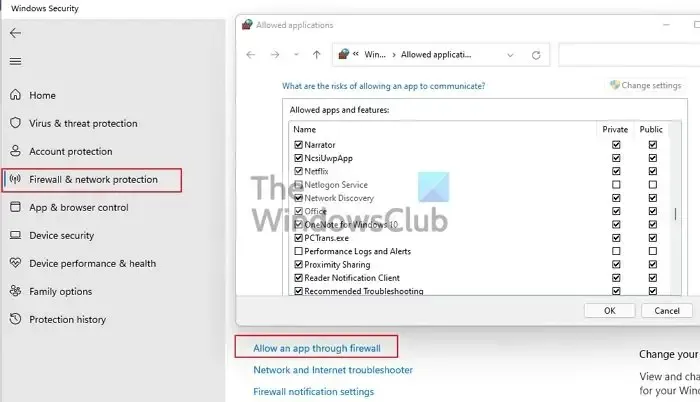
게임 실행을 방해하고 정지 문제를 일으키는 것으로 알려진 원인 중 하나는 Windows 방화벽입니다. 따라서 Windows 방화벽에서 NFS: Unbound를 허용할 것입니다. 이 외에도 간섭이 없도록 PC에 설치된 타사 바이러스 백신 프로그램을 일시적으로 비활성화할 수도 있습니다. 게임을 허용하려면 아래에 설명된 단계를 따르십시오.
- 먼저 Windows Defender 보안 센터를 열고 방화벽 및 네트워크 보호를 선택합니다.
- 이제 ” 방화벽을 통해 앱 허용 “을 클릭하십시오.
- ” 설정 변경 ” 버튼을 클릭 하고 관리자 권한이 있는지 확인하십시오. 메뉴에서 NFS: Unbound를 선택한 다음 Private 및 Public 네트워크를 모두 선택하고 마지막으로 Ok 버튼을 클릭하여 변경 사항을 저장합니다.
변경 후 게임을 실행하고 문제가 해결되었는지 확인하십시오.
4] 그래픽 드라이버 업데이트
목록 아래로 더 이동하기 전에 그래픽 드라이버 상태를 계속 확인하십시오. Need For Speed와 같은 게임은 업데이트된 좋은 그래픽 드라이버를 요구합니다. 그렇지 않으면 게임이 충돌하거나 PC에서 실행되지 않습니다. 따라서 게임이 이러한 종류의 문제로 어려움을 겪고 있다면 그래픽 드라이버를 즉시 업데이트한 다음 게임을 실행하십시오.
5] 오버레이 비활성화
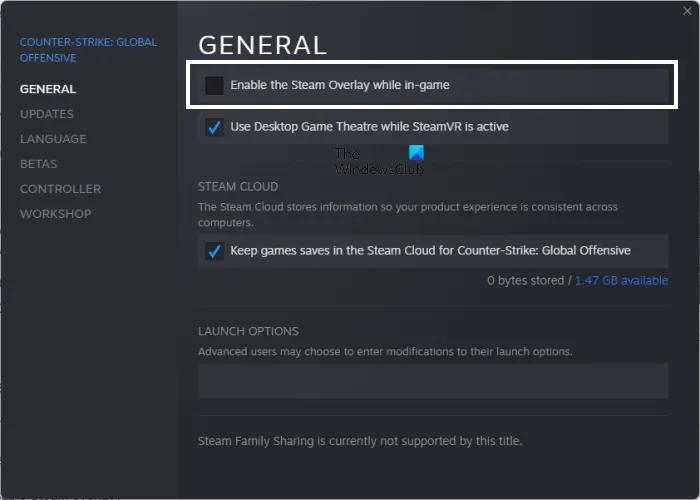
게임 내 오버레이 기능은 게임이 PC에서 계속 충돌하는 이유 중 하나일 수 있습니다. 따라서 게임 내 오버레이를 비활성화한 다음 문제가 해결되었는지 확인하십시오. 동일한 작업을 수행하려면 다음을 수행하십시오.
스팀용
Steam을 열고 설정 옵션으로 이동합니다. 이제 게임 내 옵션을 클릭하고 게임 내에서 Steam 오버레이 사용 상자를 선택 취소합니다 . 마지막으로 확인 버튼을 선택하여 변경 사항을 저장합니다.
디스코드를 위해
- Discord를 연 다음 설정 옵션을 클릭합니다.
- 이제 앱 설정에서 오버레이 옵션을 클릭합니다.
- 마지막으로 게임 내 오버레이 활성화 옆의 상자를 선택 취소하여 Discord 오버레이를 비활성화합니다.
원산지
Origin을 실행하고 다음 메뉴로 이동합니다. 이제 추가 옵션을 선택하고 게임 내 Origin 옵션을 클릭한 다음 끕니다. 그런 다음 NFS: Unbound를 시작하고 아무 문제가 없기를 바랍니다.
6] 지정된 그래픽 카드에서 게임 실행
시스템에 두 개의 그래픽 카드가 있는 경우 전용 GPU 카드에서 NFS 게임을 실행해 보십시오. NVIDIA 그래픽 카드가 있는 경우 다음과 같이 할 수 있습니다.
- 바탕 화면을 마우스 오른쪽 버튼으로 클릭하고 NVIDIA 제어판 옵션을 선택합니다.
- 이제 왼쪽 창에서 3D 설정 > 3D 설정 관리 옵션으로 이동합니다.
- 프로그램 설정 탭 으로 이동하여 추가 버튼을 누릅니다 .
- 그런 다음 NFS: Unbound game을 선택하고 Add Select Program 버튼을 클릭합니다.
- 그런 다음 기본 그래픽 프로세서를 고성능 NVIDIA 프로세서 로 설정합니다 .
- 마지막으로 적용 버튼을 눌러 변경 사항을 저장합니다.
바라건대, 이것은 당신을 위해 일을 할 것입니다.
7] 클린 부팅 수행
위에서 언급한 해결 방법 중 어느 것도 작동하지 않으면 클린 부팅을 수행하십시오. 게임 진행을 방해하는 문제를 제거할 수 있는 간단한 기술입니다. 이렇게 하면 문제가 있는 응용 프로그램을 식별하는 데 도움이 되는 최소한의 드라이버 집합과 필수적이지 않은 응용 프로그램으로 Windows가 시작됩니다.
NFS 언바운드를 시작할 수 없는 이유는 무엇입니까?
이 문제의 원인은 알 수 없는 이유로 손상된 셰이더 캐시 파일이 손상되어 사용자가 게임을 열 수 없기 때문입니다. 이러한 시나리오에서는 파일을 삭제하는 것이 좋으며 동일한 작업을 수행하려면 위에서 언급한 단계를 따르십시오.


답글 남기기